ifix系统配置
iFIX 6.1 配置指南说明书
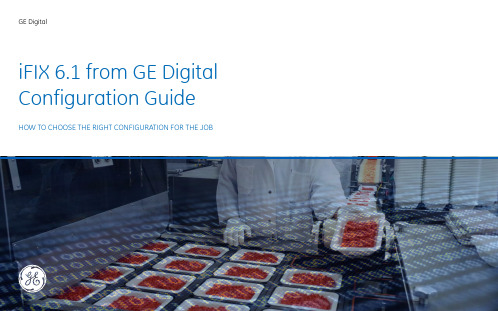
GE DigitaliFIX 6.1 from GE Digital Configuration Guide HOW TO CHOOSE THE RIGHT CONFIGURATION FOR THE JOBIFIX 6.1 FROM GE DIGITAL -CONFIGURATION GUIDEIntroductioniFIX is a proven, innovative flagship HMI/SCADA software product from GE Digital. iFIX can boost equipment uptime and product quality by improving operator reaction time through rapid problem identification, preventing operator mistakes, and providing intelligent warning.Used in dozens of diverse industries ranging from water / wastewater to life sciences, and food & beverage / consumer goods to specialty chemicals, iFIX:•Is an open and flexible client / server application that provides supervisory control of processequipment•Provides high speed scanning, alarm and control •Offers a complete library of visualization tools to support any situation•Supports enterprise scale and highly distributed architectures•Provides the operator with the right information at the right time to help keep the plant running in a highly efficient manner. What is new?iFIX 6.1 is an update that continues the journey of open standards, rapid application development, and enterprise support.The specific features for the iFIX 6.1 release include:•OPC UA client driver option•Web Configuration Hub•iFIX Embedded is now iFIX for IOT•New Client Configurations•Update to the High-Performance Dynamos to include Smart Alarm Limits•Auto log-in (single sign-on) for Windows Users •Improved Proficy Historian Aliasing•Support for Windows Server 2019Please refer to the New Features topic in the iFIX IPI (Important Product Information) section of the iFIX Electronic Books for a full listing.iFIX servers come in three different versions:•iFIX for IOT (formerly iFIX Embedded)•iFIX Standard: a standalone version, no network•iFIX Plus: networked versionFor each server, then pick the core capability: development, runtime, read only, blind server. Then select the number of points you need. Servers are scalable, from 75 I/O points up to unlimited.IOT Standard (standalone)Plus(Networked)ClientDeploymentDev / RuntimeThick / Thin / IOTCapability Dev / Runtime / Blind Server Dev-Runtime /Dev-Read Only /Runtime Only / Runtime -ReadOnlyOn SCADA / ServerPoints/Size Starter 100 / Small 500 /Medium 1500 / Large 500075 / 150 / 300 / 900 / 1500 /10K / 30K/Unlimited75 / 150 / 300 / 900 / 1500 /10K / 30K / Unlimited# of Clients (Thin TS) Options E-Sig / Network /OPC UAClient Driver / Add’l OPCUA ConnectionsE-Sig / iPower / OPC UAClient Driver/ Add’l OPC UAConnectionsE-Sig / iPower / OPC UAClient Driver/ Drivers /SCADA Synch / TS Clients /Add’l OPC UA ConnectionsE-Sig / iPowerRuntime OnlyServerBasic drivers, OPC UA Server.IGS Basic included on all butStarterOPC UA Server, Recipe Manager, Productivity Pack, Security Synch.,Auto Alarm Manager and Basic driversIncludesLevelAdd-ons Proficy Historian Essentials & WIN-911 Essentials are separate asset activations. Toolkits can be ordered separatelyCONFIGURING THE HMI/SCADA IFIX SERVER NODEBold Text above is new functionality in iFIX 6.1IFIX PRODUCT FEATURES BY SERVER TYPEFeatures Description iFIX for IOT iFIX Standard iFIX Plus Standard Database Blocks This includes the following Blocks: AA, AI,AO,AR,BL,CA,DA,DC,DI,DO,DR,ETR, EV,FN,MDI,PG,SS,TM,TR,TT,TX X X X Control Database Blocks Includes the following Blocks: BB, DT, LL, PID, RB, RM X X XSQL Database Blocks Includes the following Blocks: SQD, SQT Added with N/W NA XSPC Database Blocks Includes the following Blocks: SC, SD, HS, PA X X X Graphics User Interface with Dynamos, Objects, Data Links, Animations X X X Classic History Default iFIX Historical Package X X X Historian Essentials2500 points / 200-day Buffer + a number of permanent Historian tags depending on server size2500 pt / 200 day2500 pt / 200 day2500 pt / 200 day Basic Drivers Number of Drivers that can be run from a Single SCADA Node IGS Only X X Networking This is iFIX Networking. Connecting one iFIX Node to another.Option NA X Recipe Builder This feature allows Users to define Recipes (for ex. Table of Setpoints for Batch Upload or Download), for Batch applications X X XAB Productivity Pack Pre-built Database Blocks and Graphic Faceplates and Dynamos for PID, Timer and Counter for AB PLCs X X X Security Synchronizer Allows Users to synchronize iFIX Security with Microsoft Windows Security NA X XHigh Availability Allows iFIX to run on Stratus Servers NA X XAuto Alarm Manager This feature allows Reporting of Alarms from a Remote SCADA Node into the Alarm History of Central SCADA Node NA NA X SCADA Synchronization Failover options between two SCADAs that synchronizes the Tag Database and Alarms NA NA Option Electronic Signatures21 CFR Part 11 Compliance Feature. Allows users to Track Changes and maintains Audit Trail NA Option Option iPower Power T&D application with special graphical tools to build a Power Grid HMI Option Option Option iFIX Toolkits API extensions for custom interfaces into iFIX NA Option Option IGS Basic IGS driver that allows access to basic device protocols X Option Option DNP3DNP3 driver Option Option ROC ROC RTU driver Option Option 61850IEC 61850 Driver Option Option BacNET BacNET Driver Option Option LNS Lonworks Driver Option Option Win911Win911 V3.1 Essentials Add-on (basic alarm escalation capabilities)X XOn-node ClientsOn-node iClient TS clients are limited to 10 per node by default. Would you require additional Thick Clients or more than 10 Thin-Terminal Services Clients, contact your local sales representative. You can include up to 253 Thin-Terminal Services Clients on the same node (two are included by default). Also, for Thin-Terminal Services Clients, while Electronic Signature is priced per Server, iPower is priced per Client.Additional OPC UA ConnectionsMaximum allowed per node is 10; two are included. SCADA SynchronizationThis option is for your High Availability SCADA Solution, on both the Primary (Standard License) and the Backup (Backup License) Node.Electronic Signature and iPowerPricing for these options will be a percentage of the iFIX configuration.WIN-911 Add-onWIN-911 is an alarm notification package for iFIX. It isthe most widely used alarm notification platform inIndustry and IIoT, deployed at over 10,000 facilities, in70 countries and on six continents.You will receive separate activation codes for theseassets, allowing for this to be deployed on differentnodes from the iFIX node, or it can be installed on thesame node.The WIN-911 Add-on option is available free ofcharge: WIN-911 Essentials edition is included in yourorder if you ask when placing the order.The Premier and Enterprise levels are available fororder as a paid option.For a High Availability SCADA Solution, the WIN-911Add-on is only required on the Primary Node.Note that WIN-911 needs to be installed on an iFIXnode, which can be a read client node, and will notoperate independently. Please refer to the respectiveproduct literature for more information.Proficy Historian Add-onProficy Historian is software that collects industrialdata at very high speed, stores it securely, distributesit and allows for fast retrieval & analysis. It is afoundational element of your Digital TransformationYou will receive separate activation codes for theseassets, allowing for this to be deployed on differentnodes from the iFIX node, or it can be installed on thesame node.The Proficy Historian add-on option is selected bydefault when ordering, providing you with a ProficyHistorian Essentials license. When ordering a HighAvailability SCADA Solution, Proficy HistorianEssentials with 1000 Points and a Redundant Collectormust be ordered.Note that the Proficy Historian and WIN-911 Add-onsoptions are not available for demo (expiring) licenses.CONFIGURING THE HMI/SCADA IFIX OPTIONSThe read-only version is now broken into two separate licenses: Runtime or DevelopmentWe have added an IOT Thick Runtime Only iClient.xxxi CLIENTS: WHAT’S NEW IN iFIX 6.1?Previous New with 6.1 and for all versions Thick iClient IOT Thick ThinDevelopment Development/Runtime√N/A√Runtime Runtime Only√√√Read Only Runtime/Read Only√N/A√Development/Read Only√N/A√ABOUT GEGE (NYSE: GE) is the world’s Digital Industrial Company, transforming industry with software-definedmachines and solutions that are connected, responsive and predictive. GE is organizedaround a global exchange of knowledge, the “GE Store,” through which each business shares andaccesses the same technology, markets, structure and intellect. Each invention further fuelsinnovation and application across our industrial sectors. With people, services, technology andscale, GE delivers better outcomes for customers by speaking the language of industry./DIGITAL/HMI-SCADA©2020 General Electric. All rights reserved. *Trademark of General Electric. All other brands or names are property of their respective holders. Specifications are subject to change without notice. 01 2020。
iFix配置教程
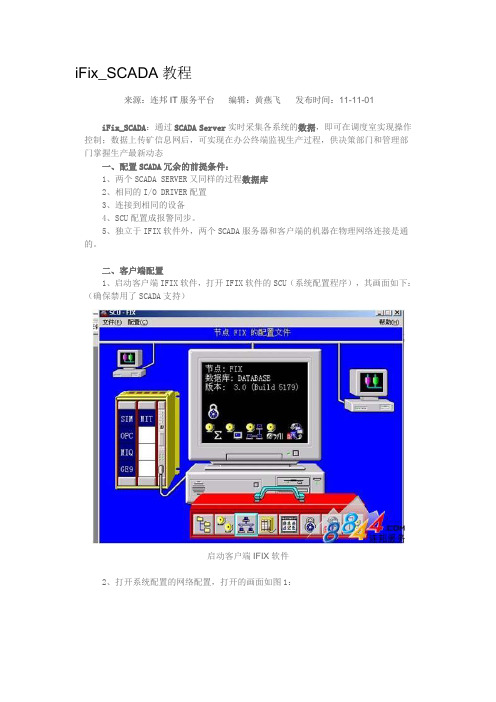
iFix_SCADA教程来源:连邦IT服务平台编辑:黄燕飞发布时间:11-11-01iFix_SCADA:通过SCADA Server实时采集各系统的数据,即可在调度室实现操作控制;数据上传矿信息网后,可实现在办公终端监视生产过程,供决策部门和管理部门掌握生产最新动态一、配置SCADA冗余的前提条件:1、两个SCADA SERVER又同样的过程数据库2、相同的I/O DRIVER配置3、连接到相同的设备4、SCU配置成报警同步。
5、独立于IFIX软件外,两个SCADA服务器和客户端的机器在物理网络连接是通的。
二、客户端配置1、启动客户端IFIX软件,打开IFIX软件的SCU(系统配置程序),其画面如下:(确保禁用了SCADA支持)启动客户端IFIX软件2、打开系统配置的网络配置,打开的画面如图1:图1 打开系统配置的网络配置3、网络中选择网络连接的协议,如TCP/IP协议。
4、删除所有已经配置的远程节点5、在远程节点名中输入用户定义的逻辑节点的名称。
(在图中有标注)。
关于远程逻辑节点名的使用是这样的,假设我们取的远程的节点名称是PROD_1,二两个SCADA 服务器的名称分别是 SCADA10P(主)和SCADA10B(备),那么在数据连接,VBA脚本,调度,动画的数据源中引用格式是FIX32.PROD_1.TANKEVEL.F_CV而不是FIX32.SCADA10P_1.TANKEVEL.F_CV。
6、然后选择上图中的按纽,进入下面的画面如图2:图2 远程节点配置7、在上面的画面中的设置如下:首先选中“启用逻辑节点名(E)”复选框,在主节点名中输入主的SCADA服务器的物理节点名,在备节点名中输入备用SCADA服务器的物理节点名,最后单击画面的“确定”按纽关闭画面,返回到画面(一),单击画面(一)的“确定”按纽,返回到SCU配置画面。
8、打开下面的画面如图3:(SCU-配置-本地启动)图3 本地启动定义选中“本地节点别名”,单击“确定”按纽,返回到SCU配置画面。
iFIX 系统配置指南
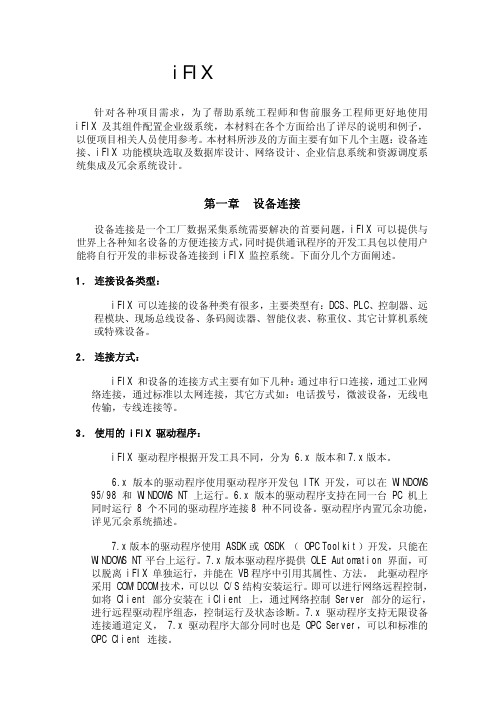
iFIX 系统配置指南针对各种项目需求,为了帮助系统工程师和售前服务工程师更好地使用iFIX 及其组件配置企业级系统,本材料在各个方面给出了详尽的说明和例子,以便项目相关人员使用参考。
本材料所涉及的方面主要有如下几个主题:设备连接、iFIX 功能模块选取及数据库设计、网络设计、企业信息系统和资源调度系统集成及冗余系统设计。
第一章设备连接设备连接是一个工厂数据采集系统需要解决的首要问题,iFIX 可以提供与世界上各种知名设备的方便连接方式,同时提供通讯程序的开发工具包以使用户能将自行开发的非标设备连接到 iFIX 监控系统。
下面分几个方面阐述。
1.连接设备类型:iFIX 可以连接的设备种类有很多,主要类型有:DCS、PLC、控制器、远程模块、现场总线设备、条码阅读器、智能仪表、称重仪、其它计算机系统或特殊设备。
2.连接方式:iFIX 和设备的连接方式主要有如下几种:通过串行口连接,通过工业网络连接,通过标准以太网连接,其它方式如:电话拨号,微波设备,无线电传输,专线连接等。
3.使用的 iFIX 驱动程序:iFIX 驱动程序根据开发工具不同,分为 6.x 版本和7.x版本。
6.x版本的驱动程序使用驱动程序开发包 ITK 开发,可以在 WINDOWS95/98 和 WINDOWS NT 上运行。
6.x版本的驱动程序支持在同一台 PC 机上同时运行 8 个不同的驱动程序连接8 种不同设备。
驱动程序内置冗余功能,详见冗余系统描述。
7.x版本的驱动程序使用 ASDK或 OSDK ( OPC Toolkit)开发,只能在WINDOWS NT平台上运行。
7.x版本驱动程序提供 OLE Automation 界面,可以脱离 iFIX 单独运行,并能在 VB程序中引用其属性、方法。
此驱动程序采用 COM/DCOM技术,可以以 C/S结构安装运行。
即可以进行网络远程控制,如将 Client 部分安装在 iClient 上,通过网络控制 Server 部分的运行,进行远程驱动程序组态,控制运行及状态诊断。
IFIX配置

Scu中配置本地节点
Scu中配置远程节点
冗余的配置
Host文件的配置
Host文件的路径是: C:\WINDOWS\system32\drivers\etc
HOST文件的配置
在HOST文件中,分别记录的是客户机 的IP,电脑名字和ifix的节点名字。
Ifix画面的维护
添加变量 画面的简单修改 更新ifix
ቤተ መጻሕፍቲ ባይዱ
Ifix添加变量
如果要添加的变量比较多,可以使用变 量表导入的方法。如果添加的变量比较 少,可以直接在数据库管理器里面添加。 要注意的是,一旦变量添加完毕,就不 可以修改。如果添加的变量不准确,只 能删除之后再次添加。
Ifix导入变量表
Ifix变量表的格式
Ifix客户机的更新
Ifix监控画面的操作
在生产过程中的操作 在下生产任务的操作
Ifix在生产过程中的操作
在生产开始前,要预热。生产结束后, 要确定皮带上的料都已经进贮柜以后, 在停止段。在操作段控制台的时候,要 先把段打到停止状态,在打到闭锁状态。 在生产过程中,如果遇到特殊情况需要 停车,一般由现场人员打手动,然后在 复位,在中控不进行操作。
主题
现场的网络结构 ifix的连接机制 ifix画面的维护
网络结构
通过光纤,将现场的路由器连成一个环 网。每个底层路由器上都连着一个PLC 与一个触摸屏。中控的路由器连着服务 器 与客户机。目前,现场的客户机 服 务器以及触摸屏都是在一个网段内,路 由器并没有使用路由功能。
IFIX5.1环境下的IFIX服务器、客户端配置

本实验是在IFIX5.1版本下做的IFIX服务器、客户端配置,实现IFIX客户端对IFIX服务器的读、写,并且两台服务器互为备用(主机故障,自动切换到备用机,此时的备用机转化成主机,主机恢复后作为备用机),数据同步功能。
期中:网卡1实现客户端与服务端的通讯,并有同步诊断功能。
网卡2实现服务器之间的同步数据通讯。
服务端配置:服务器1配置:SCADA配置:如图1、图21、“SCADA支持”选择“启用”,2、数据库名称使用默认名称“DATABASE”,实验用SIM仿真驱动,3、“故障切换”选择”启用”,4、SERVER1做为默认主服务器,所以“节点:SERVER1为“选择”主“5、“备SCADA名称“填”SERVER2“6、点击“数据同步传输“进入图2所示窗口,选择网卡2,也就是图中的“备”网卡,在”伙伴地址“里填写SERVER2的网卡2的IP地址即可,其他默认。
图1图2本地启动定义:本地节点名填写:“SERVER1“,逻辑节点名填写:”FIX“。
网络配置:”网络”选择:TCP/IP,选项中勾选“动态链接“。
Hosts文件修改:如图所示:新增的一行:192.168.1.109 SERVER2,期中IP地址使用网卡1的地址,其作用是作为主备冗余通讯诊断链接,SERVER2代表服务器冗余的目的服务器节点,就是说:这台服务器和哪一台服务器组成冗余服务器。
数据库添加变量:软件界面“应用程序“→”数据库管理“增加数据块DI1、DI2,在”高级”勾选“允许输出“画面组态按钮脚本:Private Sub CommandButton1_Click() OpenDigitalPoint "Fix32.FIX.DI1.F_CV" End SubPrivate Sub CommandButton2_Click() CloseDigitalPoint "Fix32.FIX.DI1.F_CV" End Sub并组态动画服务器2配置方法同上,只需要更改对应的参数即可。
ifix用户安全配置和简单操作
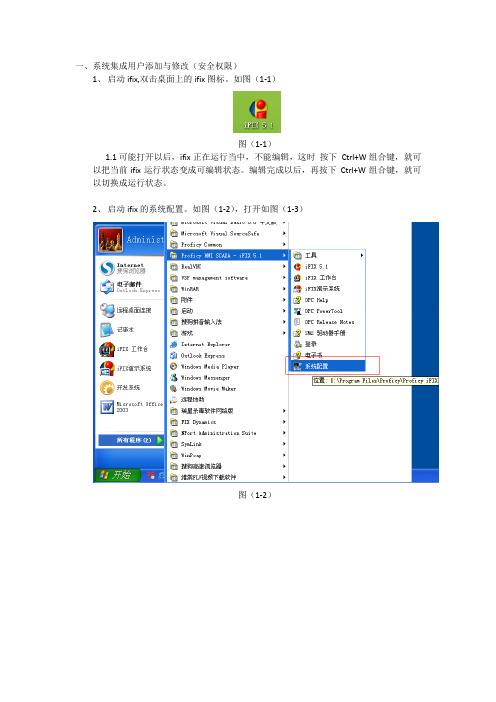
一、系统集成用户添加与修改(安全权限)1、启动ifix,双击桌面上的ifix图标。
如图(1-1)图(1-1)1.1可能打开以后,ifix正在运行当中,不能编辑,这时按下Ctrl+W组合键,就可以把当前ifix运行状态变成可编辑状态。
编辑完成以后,再按下Ctrl+W组合键,就可以切换成运行状态。
2、启动ifix的系统配置。
如图(1-2),打开如图(1-3)图(1-2)图(1-3)3、打开系统配置以后,再打开系统配置里配置>>安全选项。
如图(1-4)。
打开后如图(1-5)图(1-4)图(1-5)4、打开安全选项以后,单击“编辑”>>“用户账号”,如图(1-6),打开如图(1-7)。
图(1-6)图(1-7)5、弹出“用户账户”窗口左边显示当前系统集成的用户成员如图(1-8)图(1-8)6、弹出“用户账户”右边有“增加”、“修改”、“删除”按钮,单击相应按钮会弹出相应的功能对话窗口。
6.1“增加”按钮如图(1-9)6.2“修改”按钮如图(1-10)6.3“删除”按钮如图(1-10)图(1-10)二、系统集成简单画面修改如其中一个子系统(中央变电所)为例,下面介绍:1、启动ifix,双击桌面上的ifix图标。
如图(2-1)图(2-1)1.1可能打开以后,ifix正在运行当中,不能编辑,这时按下Ctrl+W组合键,就可以把当前ifix运行状态变成可编辑状态。
编辑完成以后,再按下Ctrl+W组合键,就可以切换成运行状态。
2、打开ifix以后,切换成可编辑状态,选择要修改的子系统画面如图(2-2)打开后如图(2-3)图(2-3)3、打开相应的画面以后,下面打开ifix工具窗口如图(2-4),会弹出如图(2-5)“工具箱”。
图(2-4)图(2-5)4、弹出的“工具箱”窗口,里面的工具便是用来操作ifix界面上一些画面,当鼠标放在相对应的工具上面,右下角便会显示,该工具的作用如图(2-6)图(2-6)5、选择界面上相对应的画面,单击“属性窗口”如图(2-6),弹出所选择的属性窗口如图(2-7)。
iFIX使用手册

iFIX使用手册iFIX使用手册目录1、概述1.1 介绍1.2 系统要求1.3 安装iFIX2、iFIX界面2.1 主界面2.2 工作区域2.3 菜单栏2.4 工具栏3、创建项目3.1 新建项目3.2 添加设备驱动3.3 配置通信3.4 导入标签4、设备连接4.1 创建设备4.2 配置设备参数4.3 设备连接状态5、图形化编辑5.1 新建画面5.2 添加控件5.3 编辑控件属性5.4 设定动画效果6、组件库6.1 控件库6.2 字库6.3 符号库7、运行与调试7.1 运行画面7.2 监视标签值7.3 调试功能8、报警与事件8.1 设置报警条件 8.2 定义报警消息8.3 报警处理9、数据存储9.1 历史数据记录 9.2 手动数据录入9.3 数据备份与恢复10、安全与权限控制10.1 用户与用户组10.2 权限设置11、监控与诊断11.1 故障诊断11.2 监控性能12、高级功能12.1 定时任务12.2 脚本编程12.3 接口与对接附件:本文档没有附件。
法律名词及注释:1、设备驱动:用于与外部设备进行通信的软件模块。
2、通信:指计算机之间或计算机与外部设备之间进行数据交换的过程。
3、标签:在iFIX中用于显示变量值的标识符。
4、画面:iFIX中可视化界面的一个页面,用于显示相关设备状态或操作控制界面。
5、控件:用于iFIX画面中显示数据、接受操作或显示系统相关信息的元素。
6、动画效果:在iFIX中实现数据显示动态效果的功能。
7、报警条件:用于设定在某一条件满足时触发报警。
8、报警消息:触发报警时显示的相关信息。
9、权限控制:用于设定用户或用户组对系统功能与数据的访问权限。
10、故障诊断:通过对系统运行状态的监控,快速诊断并解决故障。
11、性能监控:用于监测系统运行状态、性能指标的功能。
IFIX5.1环境下的IFIX服务器、客户端配置

本实验是在版本下做的IFIX服务器、客户端配置,实现IFIX客户端对IFIX服务器的读、写,并且两台服务器互为备用(主机故障,自动切换到备用机,此时的备用机转化成主机,主机恢复后作为备用机),数据同步功能。
期中:网卡1实现客户端与服务端的通讯,并有同步诊断功能。
网卡2实现服务器之间的同步数据通讯。
服务端配置:服务器1配置:SCADA配置:如图1、图21、“SCADA支持”选择“启用”,2、数据库名称使用默认名称“DATABASE”,实验用SIM仿真驱动,3、“故障切换”选择”启用”,4、SERVER1做为默认主服务器,所以“节点:SERVER1为“选择”主“5、“备SCADA名称“填”SERVER2“6、点击“数据同步传输“进入图2所示窗口,选择网卡2,也就是图中的“备”网卡,在”伙伴地址“里填写SERVER2的网卡2的IP地址即可,其他默认。
图1图2本地启动定义:本地节点名填写:“SERVER1“,逻辑节点名填写:”FIX“。
网络配置:”网络”选择:TCP/IP,选项中勾选“动态链接“。
Hosts文件修改:服务器节点,就是说:这台服务器和哪一台服务器组成冗余服务器。
数据库添加变量:软件界面“应用程序“→”数据库管理“增加数据块DI1、DI2,在”高级”勾选“允许输出“画面组态按钮脚本:Private Sub CommandButton1_Click()OpenDigitalPointEnd SubPrivate Sub CommandButton2_Click()CloseDigitalPointEnd Sub并组态动画服务器2配置方法同上,只需要更改对应的参数即可。
服务器1和服务器2的数据库、画面组态要完全以一致。
可已将配置完的服务器1的数据库导出再导入到服务器2数据库,将服务器1的画面文件复制到服务器2的文件夹中即可。
客户端配置:首先更改“host”用写字板打开,在新增行填写如图所示文字并保存。
IFIX环境配置_SCU_SCADA服务器

SCADA 服务器监控过程值和与过程硬件通讯。
要建立和配置一个SCADA 服务器,在SCU 工具箱上选择“SCADA ”按钮。
下面的部分会详细说明如何使用SCADA 配置对话框来配置SCADA 服务器。
z启用SCADA 支持 z命名数据库 z 配置驱动器要操作一个SCADA 服务器,必须首先在SCADA 配置对话框中启用SCADA 支持。
当启用SCADA 支持时,本地节点将成为一个可以访问过程硬件的SCADA 服务器。
在网络中能设置和配置I/O 驱动程序以及建立SCADA 服务故障切换。
启用SCADA 支持后,当iFIX 启动时能定义要装载的过程数据库。
也可以从SCU 主窗口中双击数据库来改变数据库名称(位于节点名下)。
注意:iFIX 有一个名为EMPTY.PDB 的空数据库文件。
该数据库为只读方式。
通过装载和保存数据库改变不同的名称,就能快速创建一个空的可用的数据库。
建议创建一个新的数据库,以防止在重装或更新软件时覆盖所做的工作。
iFIX 提供了至少一个I/O 仿真驱动器和一个可选的DDE I/O 驱动程序用来与过程硬件和iFIX 之间通讯。
在SCADA 服务器与过程硬件通讯之前,必须至少定义及配置一个驱动器。
在启动时iFIX 可以装载8个I/O 驱动程序。
配置驱动器的第一步就是告诉iFIX 要用哪一个驱动器。
设置驱动器有些驱动器使用接口卡与过程硬件通讯。
在这种情况下必须先配置接口卡来使用驱动器。
注意:并不是所有的驱动器都要接口卡,因此设定一栏可能变灰。
参考驱动器指南中有关配置此卡的说明。
配置I/O 驱动程序配置SCADA 服务器启用SCADA 支持命名数据库配置驱动器使用I/O驱动配置程序配置I/O驱动程序。
注意:并不是所有的驱动都有一个配置程序,因此配置一栏可能变灰。
配置程序根据所配置的驱动器类型而变化。
iFIX58系统要求

回到顶端
硬件要求 - 未安装增强型故障切换或 Proficy Historian for SCADA 的 iFIX
对于 Proficy HMI/SCADA - iFIX 计算机,建议的最低硬件要求如下:
IFIX概述
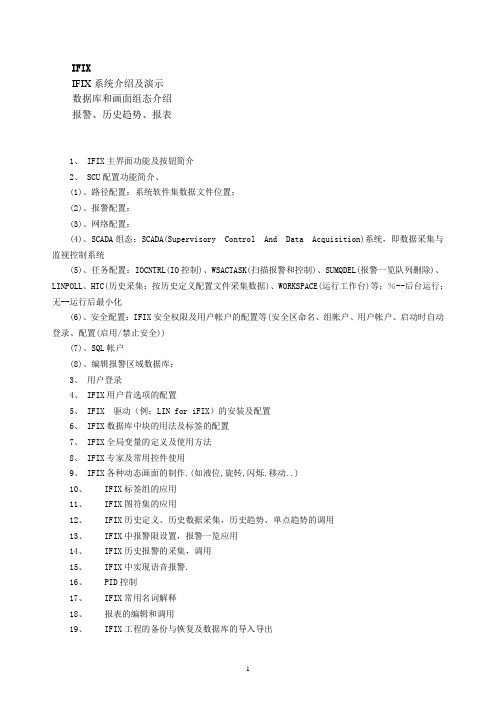
IFIXIFIX系统介绍及演示数据库和画面组态介绍报警、历史趋势、报表1、IFIX主界面功能及按钮简介2、SCU配置功能简介、(1)、路径配置:系统软件集数据文件位置;(2)、报警配置:(3)、网络配置:(4)、SCADA组态:SCADA(Supervisory Control And Data Acquisition)系统,即数据采集与监视控制系统(5)、任务配置:IOCNTRL(IO控制)、WSACTASK(扫描报警和控制)、SUMQDEL(报警一览队列删除)、LINPOLL、HTC(历史采集:按历史定义配置文件采集数据)、WORKSPACE(运行工作台)等;%--后台运行;无--运行后最小化(6)、安全配置:IFIX安全权限及用户帐户的配置等(安全区命名、组帐户、用户帐户、启动时自动登录、配置(启用/禁止安全))(7)、SQL帐户(8)、编辑报警区域数据库:3、用户登录4、IFIX用户首选项的配置5、IFIX 驱动(例:LIN for iFIX)的安装及配置6、IFIX数据库中块的用法及标签的配置7、IFIX全局变量的定义及使用方法8、IFIX专家及常用控件使用9、IFIX各种动态画面的制作.(如液位,旋转,闪烁.移动..)10、IFIX标签组的应用11、IFIX图符集的应用12、IFIX历史定义、历史数据采集,历史趋势、单点趋势的调用13、IFIX中报警限设置,报警一览应用14、IFIX历史报警的采集,调用15、IFIX中实现语音报警.16、PID控制17、IFIX常用名词解释18、报表的编辑和调用19、IFIX工程的备份与恢复及数据库的导入导出iFIX主要软件模块和应用程序1.主要软件模块1)基本模块:包括系统组态软件(SCU),安全保护管理,数据库显示及修改。
2)I/O驱动模块:包括了各种现场I/O设备的驱动程序。
3)数据平台模块:包括扫描、报警和控制(SAC),报警管理实时数据库数据处理。
iFIX基础讲解

据库和画面编辑与画面运行。 驱动程序实现数据采集功能,驱动程序是 iFIX和过程硬件之间连接的窗口。组态软件 实现对现场设备的数据采集与控制,首先 建立物理连接,其次组态软件按照一定的 协议与现场设备进行通信。
过程数据和过程数据库
传感器和控制器数据送入过程硬件中的寄
存器。过程硬件包括:可编程控制器 (PLC)、分布式控制系统(DCS)、简单 I/O设备等。
@WPS官方微博 @kingsoftwps
一般来说,标签中有三种类型类型。 数字数据类型调用格式为F_*(F为浮点) 例如:F_CV为当前值。文本数据类型调用 格式为A_*(A为ASCII),例如: A_CUALM为当前报警,A_DESC为描述。 图形数据类型调用格式为T_*。例如: T_DATA为从TR或ETR块中获取的数据。 一系列标签可以连接在一起,形成链。链 (chain)可以完成监视或控制回路
I/O驱动器以轮询记录的格式收集数据,用
PLC寄存器中的地址存储轮询(Poll)记录, 轮询记录可以是单个数据,也可以是一段 数据,轮询记录的数据一般具有相同的类 型。
iFIX 基础培训
iFIX基础讲解
iFIX 基础培训
1.iFix概述和结构,系统配置,I/O驱动器,工作 台及画面介绍 2.过程数据库,画面对象及动画,数字量标签, 模拟量标签,intellution工作台 3.全局,调度,数据库编辑器,程序块,VBA介绍, 趋势图 4.历史归档,报警,优化及诊断,安全
第一章 概述
iFix是一套工业自动化软件
“过程化窗口” 为操作员和应用程序提供实时数据 iFix基本功能 数据采集 数据管理 过程监视,监控,报警,报表,数据存档等等
网络节点类型
ifix网络节点配置
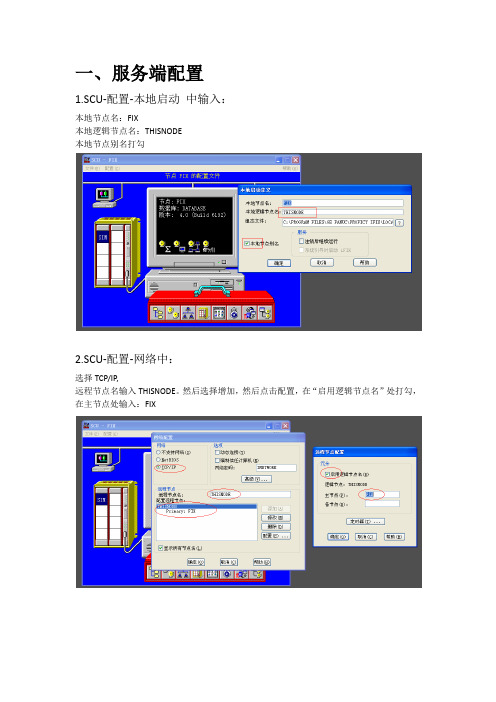
1.SCU-配置-本地启动中输入:
本地节点名:FIX
本地逻辑节点名:THISNODE
本地节点别名打勾
2.SCU-配置-网络中:
选择TCP/IP,
远程节点名输入THISNODE。
然后选择增加,然后点击配置,在“启用逻辑节点名”处打勾,在主节点处输入:FIX
1.SCU-配置-网络中:
选择TCP/IP,
远程节点名输入THISNODE。
然后选择增加,然后点击配置,在“启用逻辑节点名”处打勾,在主节点处输入:FIX
2.配置完成,更改host文件
在C:\WINDOWS\system32\drivers\etc下,用记事本打开,添加
服务器的IP地址服务器节点名服务器的机器名
例如:192.168.2.101 FIX XP-201412022027
更改完成后重启IFIX即可
3.网络测试
要测试网络通断,可以在命令窗口ping 服务器节点(ping FIX)如下图所示则网络通畅
三、画面组态
新建画面,在画面中连接数据标签如下操作
FIX数据库--THISNODE--变量名-F_CV 标签名添加完成。
iFIX58系统要求

mk:@MSITStore:C:\Program%20Files\Proficy\ProficyDoc\2052\IFIX\IPIiFIX.chm::/5... 2015/7/23
w
页码,2/8(W)
如果要将关系型数据库软件与 iFIX 结合使用,则需要安装下列关系型数据库应用程序之一:
回到顶端
硬件要求 - 未安装增强型故障切换或 Proficy Historian for SCADA 的 iFIX
对于 Proficy பைடு நூலகம்MI/SCADA - iFIX 计算机,建议的最低硬件要求如下:
2.0 GHz Intel® Core™2 Duo 处理器或更高配置的计算机。为获得最佳性能,GE Intelligent Platforms 建议至少使用 3 GHz 的处理器、4 GB 内存或更高配置的计算机。请注意,计算机至少要是双核的,单核计 算机(支持或不支持超线程)不受支持。
注意:若使用 VMware ESXi 服务器,则主机操作系统和来宾操作系统需要根据外部物理网络时间协议 (NTP) 服务器进行同步。 必须在您的计算机和专用网卡 (NIC) 上禁用省电设置。切勿使用任何影响 CPU 时钟频率的电源设置功能。 最低 4 GB 的 RAM。为了提高性能,请考虑使用更多内存。 注意:若要在 32 位平台上使用 4 GB 以上的内存,您需要使用物理 地址 扩展 (PAE)。有关 PAE 的详 细信息,请参阅 /en-us/library/windows/desktop/aa366796%28v=vs.85% 29.aspx。 专用于 SCADA 到 SCADA 通信的一个附加千兆级以太网卡(或更高配置),总计最少两块网卡。专用的 SCADA 到 SCADA 网卡应置于 iFIX 到 iFIX 网络(不是用于 LAN 冗余)之外,仅用于增强型故障切换同 步。两块网卡速度必须相同,并出现在每块网卡的兼容性列表中。强烈建议使用两块同一品牌和同种型号的 网卡,并使用相同的驱动程序。
ifix操作说明(1)

iFIX操作说明声明:本文中出现的文件所在目录、所选择的配置文件等,仅适用于化学水和除灰除渣系统的工控机。
一、安装iFIX在凝结水精处理、工业废水以及加药取样系统的工控机上,在F盘中均有iFIX安装文件。
双击即可进行安装。
安装过程中一直选择“下一步”和“是”,除了以下几步:1、选择安装目录,默认一般为C:\Program Files\GE Fanuc\Proficy FIX,可更改为所要安装的磁盘目录,当然也可保持默认目录。
2、在安装的最后阶段,将弹出两个对话框询问是否要在线注册和阅读说明,均选择否即可。
二、 iFIX的配置建议在重新安装iFIX之前,将原安装目录备份,然后在该备份目录上覆盖安装,这样可以省去一些配置的步骤。
在这种情况下,所要做的设置有:1、双击画面左侧的系统树下方的系统配置,在弹出的窗口下方有一排选项按钮2、如图所示:3、4、需要设置的,是其中的第四、五、六个按钮。
点击第四个按钮,进入SCADA设置界面。
点击I/O驱动器名称右侧的问号,在弹出窗口中选择OPC - OPC Client ,然后确定;同样选择数据库名称为DATABASE。
然后依次点击增加,确定,完成驱动器添加。
点击第五个按钮,进入任务配置界面。
点击文件名后面的问号,选择要添加的程序,点击增加。
一般需要添加的是和。
添加之后,选预览:iFIX操作说明上海东屋电器有限公司自控部中所添加的程序,点击右侧的向上箭头,将其上移至上方。
这样,所选择的程序将随iFIX 启动而启动。
点击第六个按钮,进入安全配置界面,如图:5、同样,下方有五个选项按钮。
点击第三个按钮,将用户基本安全选择为启用,确定。
然后点击第一个按钮,如图:在这里可以设置登陆账户及相应的权限。
如果要增加账户,点击增加;如果要修改已有账户,点击修改。
注意:GUEST和SYSTEM ADMINISTRATOR为系统默认账户,建议不要轻易修改。
设置账户信息和权限的界面如图所示:预览:iFIX操作说明上海东屋电器有限公司自控部6、7、这里全名相当于注释,只支持字母或者数字;登陆名为登陆iFIX时的用户名,最大长度为6位。
IFIX服务器配置方法

必须有狗必须关闭防火墙Ifix服务器配置方法一、所有的显示节点电脑中更改hosts文件:1、在dcs03中打开C:\WINDOWS\system32\drivers\etc\hosts(用写字板);2、在hosts文件中写入172.16.0.21 fix01172.16.0.22 fix023、在dcs04….dcsxx 中,重复以上2步。
4、不要在Dcs01(主)和Dcs02(备)中更改hosts文件。
如果也更改,那么Dcs02(备)也相当于显示节点,自己不采用SCADA;只有当Dcs01(主)故障时,Dcs02(备)才采用SCADA。
二、配置SCADA服务器对1、在DCS01中:SCU-配置-本地启动中输入:本地节点名:FIX01本地逻辑节点名:THISNODE本地节点别名:打勾2、在DCS01中:SCU-配置-网络中:选择TCP/IP,然后在“远程节点名”中输入:THISNODE,然后选择增加,然后点击配置,在“使用逻辑节点名”处打勾,在“主节点”处输入:FIX01, 在”备节点”处输入:FIX02。
3、在DCS01中:SCU-配置-SCADA-SCADA邻居中输入:FIX024、在DCS02中:SCU-配置-本地启动中输入:本地节点名:FIX02本地逻辑节点名:THISNODE本地节点别名:打勾5、在DCS01中:SCU-配置-网络中:选择TCP/IP,然后在“远程节点名”中输入:THISNODE,然后选择增加,然后点击配置,在“使用逻辑节点名”处打勾,在“主节点”处输入:FIX01, 在”备节点”处输入:FIX02。
6、在DCS01中:SCU-配置-SCADA-SCADA邻居中输入:FIX01三、在显示节点中使用服务器1、在DCS03中:SCU-配置-网络中:选择TCP/IP,然后在“远程节点名”中输入:THISNODE,然后选择增加,然后点击配置,在“使用逻辑节点名”处打勾,在“主节点”处输入:FIX01, 在”备节点”处输入:FIX02。
IFIX_基础配置简介
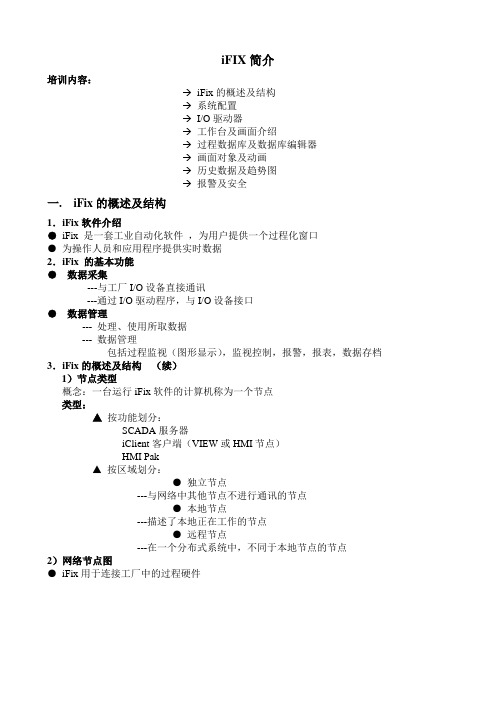
iFIX简介培训内容:→iFix的概述及结构→系统配置→I/O驱动器→工作台及画面介绍→过程数据库及数据库编辑器→画面对象及动画→历史数据及趋势图→报警及安全一. iFix的概述及结构1.iFix软件介绍●iFix 是一套工业自动化软件,为用户提供一个过程化窗口●为操作人员和应用程序提供实时数据2.iFix 的基本功能●数据采集---与工厂I/O设备直接通讯---通过I/O驱动程序,与I/O设备接口●数据管理--- 处理、使用所取数据--- 数据管理包括过程监视(图形显示),监视控制,报警,报表,数据存档3.iFix的概述及结构(续)1)节点类型概念:一台运行iFix软件的计算机称为一个节点类型:▲按功能划分:SCADA服务器iClient客户端(VIEW或HMI节点)HMI Pak▲按区域划分:●独立节点---与网络中其他节点不进行通讯的节点●本地节点---描述了本地正在工作的节点●远程节点---在一个分布式系统中,不同于本地节点的节点2)网络节点图●iFix用于连接工厂中的过程硬件3)I/O驱动器▲过程数据●iFix用于连接工厂中的过程硬件●传感器和控制器数据送入过程硬件中的寄存器(过程硬件一般包括PLC、DCS、I/O设备)●iFix软件从过程硬件中获取数据▲I/O驱动器●iFix与PLC之间的接口称为I/O驱动器●每一个I/O驱动器支持指定的硬件●I/O驱动器的功能--从I/O设备中读(写)数据--将数据传/输至驱动镜像表(DIT)中的地址中▲iFix数据流●I/O驱动器读取过程硬件--- I/O驱动器从过程硬件的寄存器中读取数据---该数据传入DIT---驱动器读取数据的速率称为轮询时间(poll)●SAC扫描DIT---SAC从DIT中读数---该数据传入过程数据库PDB---SAC读数的速率称为扫描时间●(工作台)Workspace向PDB发出请求---图形显示中的对象显示PDB的数据---其他应用可以向PDB请求数据▲过程数据库1)扫描、报警和控制(SAC)●SAC主要功能-- 从DIT中读取数据-- 将数据传至数据库PDB-- 数超过报警设定值时报警●SAC从DIT中读取数据的速率称为扫描时间●可使用任务控制程序进行SCA监视2)过程数据库PDB●代表由标签变量(也叫块)组成的一个过程●标签是一个完成某个过程功能的指令单元●标签的功能包括:-- 将过程值与报警限进行比较-- 基于特殊的数据进行计算-- 将数据写入过程硬件3)图形显示●数据存入数据库以后,他们就可以用图形方式进行显示●intellution Workspace 以运行模式提供HMI(人机接口)功能●图形对象用于显示数据库值-- 图形对象包括:图表、数据、图形动画4)一套完整的iFix的组成4.系统配置iFix启动之后,软件寻找一个文件以决定本地的配置。
关于iFiX中SCU配置的介绍

关于iFiX中SCU配置的介绍如果重新装载画面,需要注意以下几点设置一、设置项目路径1.打开桌面的“IFIX4.0”2.点击运行系统配置,在系统配置中点击,会出现路径配置,也就是画面中的文件的路径,每一项都是单独以文件夹的形式存在的,所以要分别调用(1)、在“工程项目”中,选择你要打开画面的所在硬盘的位置(2)、然后点击“修改工程项目”,上述其他“本地”—“报警区域AAD”的目录会自动修改,否则需要手动输入很麻烦。
(3)、点击确定。
二、关于ODBC报警配置的简单介绍1、在“开始”菜单中选择“控制面板”,并选择“管理工具”并打开;2、点击,进入ODBC数据管理器3.在用户数据源中,添加用户,点击右侧“添加”,弹出下列对话框选择Microsoft Access Driver(*.mdb),并双击出现下列对话框在数据源名中,添加你取的名字,点击创建。
这样就会在用户数据源中显示你所创建的用户数据库。
例如:jingzha例如,其中,jingzha就是我们刚才所创建的用户。
4、打开“系统配置”,点击,打开“报警配置”对话框,选择“报警ODBC服务”,状态选择“启动”,并点击“修改”进入“报警ODBC服务”配置,点击配置,如下图5.在SQL登录信息中需设置数据库类型:Access数据库标识符:jingzha (就是我们以前在ODBC中建立的用户)设置数据库配置列配置:选择默认配置其他不用设置此时,点击“现在创建表”这样名叫FIXALARMS的报警列表就建立好了。
6.然后点击全部“确定”7.保存。
三、iFix 连GE PLC 的驱动GE9 配置注意:最好使本机IP 与PLC 上的IP 在同一网段,子网掩码相同;关闭防火墙等。
确保本机与PLC 已经连接上(PING 一下)。
1. 运行“系统配置SCU”2. 点击,打开SCADA 组态。
3. 添加GE9 驱动。
4. 点击“配置…”按钮,选Use Local Server。
- 1、下载文档前请自行甄别文档内容的完整性,平台不提供额外的编辑、内容补充、找答案等附加服务。
- 2、"仅部分预览"的文档,不可在线预览部分如存在完整性等问题,可反馈申请退款(可完整预览的文档不适用该条件!)。
- 3、如文档侵犯您的权益,请联系客服反馈,我们会尽快为您处理(人工客服工作时间:9:00-18:30)。
图 3-9:报警区数据库
Copyright © 2001, Intellution, Inc.
3-12
学生手册
3-11
Intellution Dynamics iFIX
3.2.2. 报警配置 ______________________________________________
B. 报警区域数据库(AAD) • 保存报警区域的文件 - 报警区域以字母顺序保存 • 编辑报警区域数据库时必须运行 iFIX • 只有在 SCADA 节点中才能编辑报警区域数据库 • 在联网时,建议 AAD 保存在一个共享的网络目录中 • 备份 AAD 保存在“本地”的路径中
使用系统配置应用之前,将先讨论 iFIX 系统的硬件和软件要求。此外,也将说明 iFIX 的可用组件。
Copyright © 2001, Intellution, Inc.
3-2
学生手册
3.1. 回顾 __________________________________________________
C. 远程节点 • 与之通讯的一个 SCADA 节点名 - iClient 节点不会出现在该列表 • 点击配置, 启用逻辑节点名和备用节点
D. 动态连接 • 当一个对象需要被刷新时,自动与该节点建立连接 • 如果偶然与该节点建立连接,则使用该选项 - 否则,应将远程节点添加到“配置远程节点列表”中
E. 高级配置 t © 2001, Intellution, Inc.
3-10
学生手册
3.2.2. 报警配置 _______________________________________________
图 3-7:报警配置对话框
图 3-8:高级报警配置
Copyright © 2001, Intellution, Inc.
B. 本地节点别名 • 如果激活节点别名,THISNODE 将替代标签中的节点名(NODE.TAG.FIELD) • iFIX 用 THISNODE 替代本地节点名 - 节点别名提高了 iFIX 图形和配方的能力,消除在不同节点应用时修改 节点名的麻烦 • 在 Workspace 的目录树中,则显示实际的物理节点名
目录 根 本地 数据库
语言 画面 应用
历史 历史数据
报警 主配方 控制配方 报警区域
功能 保存所有可执行文件 保存本计算机的配制文件,包括 SCU 及安全文件 保存过程数据库文件、数据库编辑器配置文件及 I/O 配 置文件 保存创建会话框的语言文件 保存与图形有关的所有文件 保存用数据库访问工具开发的应用程序的数据及配置 文件 保存历史数据配置文件 保存历史数据文件。在该目录下,为历史数据采集节点 创建响应子目录 保存报警数据文件,每天创建一个文件 保存主配方、错误及报告文件 保存控制配方、错误及报告文件 保存报警区数据库
3-15
Intellution Dynamics iFIX
3.2.4. 任务配置 _______________________________________________
A.注解 • 在 iFIX 启动时,用来决定要执行的程序 • 输入自动启动的可执行文件名称 • 这些文件可以是任意的可执行文件 - 不一定是 iFIX 文件
Intellution Dynamics iFIX
3.2.1. 路径配置 _______________________________________________
A. 注解 • 用来指定 iFIX 目录的路径和名称 • 使用这个对话框路径改变,注意下述内容: - SCU 自动生成新的目录 - 旧文件不会拷贝到新的目录 • 参见图 3-4 为每一个目录的内容描述
图 6-4:路径描述
Copyright © 2001, Intellution, Inc.
3-8
学生手册
3.2.1. 路径配置 _______________________________________________
图 3-5:路径配置对话框
Copyright © 2001, Intellution, Inc.
路径配置 报警配置 网络配置 I/O 驱动器(SCADA)配置 任务配置 安全配置 SQL 配置 报警区配置
图 3-1:系统配置工具条
Copyright © 2001, Intellution, Inc.
3-4
学生手册
3.2. 系统配置 _______________________________________________
学生手册
3. 系统配置__________________________________________________
第三章 系统配置
Copyright © 2001, Intellution, Inc.
3-1
Intellution Dynamics iFIX
3. 系统配置 _________________________________________________
本节目的
iFIX 启动之后,软件寻找一个文件以决定本地的配制。该文件包含特定的程序和选项 方面的内容,其对节点来说是独一无二的。本节的目的是讨论关于这个信息的细节内容。 要完成这些设定必须使用系统配置应用(System Configuration Utility)。本节讨论的单 元包括:
• 文件路径配置 • 网络连接 • 报警和信息配置 • 其它启动任务
B. 启动方式 • 图标方式 — 启动任务是一个图标(*) • 正常方式 — 启动任务是一个窗口() • 后台方式— 启动任务是一个后台任务(%) - 没有窗口和图标 - 常用来运行 iFIX 作为一个服务 - 同时,必须启用 iFIX 为服务方式 ◊ 在 SCU 中从配置中选择本地启动
A. 命令行 • 添加参数,用来修改程序运行的方式 • 参考图 3-13 为 SAC 和 IOCNTRL 程序的命令行参数 • 参考其它应用指南,得到每一个应用的可用的命令行参数
图 3-2:系统配置应用程序
Copyright © 2001, Intellution, Inc.
3-5
Intellution Dynamics iFIX
3.2. 系统配置 _______________________________________________
A. 本地节点名和逻辑节点名 • 逻辑节点用于冗余 SCADA 服务器(主 SCADA 及备份 SCADA 服务器), 以组成节点逻辑对 - iFIX 实际的物理节点称为本地节点 - 逻辑节点是引用其他 iFIX 节点 • 计算机名与 iFIX 节点可以设置为一样
Copyright © 2001, Intellution, Inc.
3-14
学生手册
3.2.3. 网络配置 _______________________________________________
图 3-11:网络配置会话框
Copyright © 2001, Intellution, Inc.
Copyright © 2001, Intellution, Inc.
3-16
学生手册
3.2.4. 任务配置 _______________________________________________
图 3-12:任务配置对话框
3-9
Intellution Dynamics iFIX
3.2.2. 报警配置 _______________________________________________
A. 注解 • 用来允许或禁止节点的报警功能 • 可以配置下述报警功能: - 报警任务有效或无效 - 指定报警和信息路径 - 修改用于报警队列的网络资源 - 使报警能够送入一个关系数据库 • 参见图 3-6 不同报警的任务描述 • 报警文件删除可以在 ALARM.INI 文件中进行配置 - 缺省为 30 天 - 可以设置为 1 到 365 天
A. 节点类型 • 一台运行 iFIX 软件的计算机称为一个节点 • 一个从过程硬件获取数据的节点称为一个 SCADA 服务器 - SCADA - Supervisory Control And Data Acquisition 监视控制和数据采 集 - 通过 I/O 驱动软件和过程硬件进行通信 - 建立并维护过程数据库 - 具有数据采集和网络管理功能,而无图形显示的节点称为一个盲 SCADA 服务器 (Blind SCADA) • iClient 是不具有 SCADA 功能的节点 - 该节点从 SCADA 节点获取数据 - 可以显示图形、历史数据及执行报表 - 该节点有时称为 VIEW 或 HMI 节点 ◊ HMI- Human/Machine Interface 人机接口 • 同时具有 SCADA 和 iClient 功能的节点称为 HMI Pak - 通过 I/O 驱动软件和过程硬件进行通信,并显示图形、历史数据及执 行报表 - 也可通过网络从其他 SCADA 节点获取数据
报警任务 报警打印服务 打印一览服务
报警文件服务
报警历史服务 报警 ODBC 服务 报警网络服务 报警启动队列服务
功能描述
打印报警及信息
启用报警一览对象,可在 WorkSpace 中实时显示 报警信息
以文件方式保存报警及信息,文件格式为 YYMMDD.ALM. 该文件为文本文件 显示实时报警及消息
发送报警到已配置的 ODBC 数据源中 发送/接收网络报警报警及消息 在远程 View 节点启动时更新报警及消息;这些 报警及消息是按用户定义的启动前时段在 SCADA 节点上发生的。
